كيفية إضافة مسؤول إلى جروب Facebook Group
تعد مجموعات Facebook طريقة رائعة للتواصل مع الأشخاص الذين يشاركونك اهتماماتك، وتوفر مجموعة متنوعة من الميزات التي يمكن تخصيصها لتناسب احتياجاتك.
أحد أهم الأدوار في مجموعة Facebook هو دور المشرف.
يتحكم المسؤول في العديد من جوانب المجموعة، بما في ذلك إضافة الأعضاء وإزالتهم، وتعيين الأذونات، وإدارة لوحة المناقشة.إذا كنت مسؤولاً عن مجموعة Facebook.
إضافة مسؤول إلى جروب
وترغب في اضافه Admin عضو آخر كمسؤول عن مجموعة ، فستوضح لك هذه المقالة كيفية إضافة مسؤول أو مدير ادمن او مشرف إلى مجموعة Facebook.
خلال أيام قليل قمنا بشرح كيفية إضافة مسؤول على صفحة أعمال وكذالك على الصفحات العادية اضافة مدير ادمن او مشرف فى صفحة المعجبين للفيسبوك:
- كيف تصبح مسؤولاً عن مجموعة فيسبوك بدون مدراء
- كيفية إضافة المسؤول إلى Facebook Group على كمبيوتر
- ما الذي يمكن أن يفعله مسؤول مجموعة Facebook؟
- كيفية إزالة مسؤول من مجموعة Facebook
- الأفكار النهائية حول إدارة مجموعات Facebook
كيف تصبح مسؤولاً عن مجموعة فيسبوك بدون مدراء
يريد Facebook أن يكون لدى المجموعات مشرفون، فهم موجودون لتقديم شكل من أشكال النظام بعد كل شيء، ولكن عندما يغادر أحد المسؤولين مجموعة .
دون تعيين مجموعة جديدة، تُترك المجموعة بدون مسؤول ويكون لك الحرية في التحكم فيها.
من المتطلبات الأساسية لكي تصبح مديرًا لمجموعة Facebook بدون مشرفين أن تكون عضوًا في مجموعة Facebook في المقام الأول.
هذه هي طريقة المطالبة بامتيازات المسؤول على مجموعة Facebook بدون مشرفين:
2. من القائمة الموجودة على اليسار
3. انقر على "مجموعات" (إذا لم تتمكن من رؤية "مجموعات" ، فانقر على "مشاهدة المزيد").
4. الآن حدد المجموعة التي ليس لديها مسؤول.
5. من علامات التبويب في الجزء العلوي ، حدد "الأعضاء".
6. الآن ضمن قسم "المشرفون والمشرفون" ،
7. يجب أن ترى الرسالة التالية "هذه المجموعة ليس لديها أي مشرفين أو مشرفين في الوقت الحالي
8. ولكن يمكنك تعيين نفسك كمسؤول."
9. انقر فوق الزر "كن مسؤولاً" أدناه.
10. انقر فوق تأكيد لتصبح مسؤول مجموعة Facebook.
12. لتولي منصب المسؤول إذا لم يكن لديك عضو آخر في المجموعة.
13. فانقر فوق المزيد. ثم حدد دعوة الأعضاء.
ما الذي يمكن أن يفعله مسؤول مجموعة Facebook؟
قبل أن نعرض لك خطوة بخطوة لإضافة مسؤول إلى مجموعة Facebook ، فقط دعنا نوضح ما يمكن لمسؤول مجموعة Facebook القيام به داخل مجموعة Facebook:
يمكن لمسؤول مجموعة Facebook:
- إضافة مدراء أو وسطاء آخرين إلى FB Group
- قم بإزالة المسؤولين أو الوسطاء الآخرين من المجموعة
- إدارة إعدادات المجموعة
- الموافقة على طلبات الانضمام إلى مجموعة Facebook أو رفضها
- قبول أو رفض المشاركات في المجموعة
- إزالة وحظر الأشخاص من مجموعة Facebook
- حذف المنشورات والتعليقات في منشورات المجموعة
- قم بعمل إعلان جماعي على Facebook وقم بتثبيت منشور في مجموعة Facebook
كيفية إزالة مسؤول من مجموعة Facebook
إذا لم تعد بحاجة إلى خدمات المسؤول الذي أضفته ، فيمكنك إزالتها بسهولة من مجموعة Facebook الخاصة بك في بضع خطوات سريعة.
- اضغط على أيقونة الشارة في أعلى الجانب الأيمن من الشاشة.
- بعد ذلك، انقر فوق الأعضاء ضمن اختصارات الأدوات.
- انقر على المزيد (ثلاث نقاط) بجوار اسم الشخص الذي تريد إزالته كمسؤول.
- بعد ذلك، انقر فوق إزالة كمسؤول.
- انقر فوق إزالة المسؤول لتأكيد الإجراء.
- إدارة مجموعة Facebook الخاصة بك بنجاح
الأفكار النهائية حول إدارة مجموعات Facebook
تعد إضافة مدراء ومنسقين إلى مجموعة Facebook الخاصة بك طريقة رائعة للحفاظ على تنظيم الأشياء وتشغيلها بسلاسة. من السهل القيام بذلك .
ويتمتع جميع المشرفين بنفس الحقوق التي تتمتع بها (ما لم تكن منشئ المجموعة) لذا تأكد من أنه شخص تثق به.
إذا لم تكن متأكدًا من إضافة مسؤول إلى مجموعة Facebook الخاصة بك ، فقد يكون من الأفضل إضافة مشرف بدلاً من ذلك. بهذه الطريقة :
يمكنهم الاحتفاظ بكل شيء معًا ومراقبة الأشياء ولكن لن يكون لديهم سيطرة كاملة على المجموعة وإذا كنت تريد ربط صفحتك على Facebook بمجموعتك ، فمن السهل فعل ذلك أيضًا.
سيؤدي ربط صفحتك على Facebook بالمجموعة إلى السماح لجميع المسؤولين لديك بإدارة المجموعة ، لذلك لا داعي للقلق بشأن إضافتهم يدويًا.
› إنشاء حساب : Facebook
› كيفية إنشاء : Page Facebook
› كيفية إنشاء حساب : Business Manager
› إدارة الأدوار لصفحتك : Add Admin Facebook
› للمزيد من التوضيح : Facebook Groups


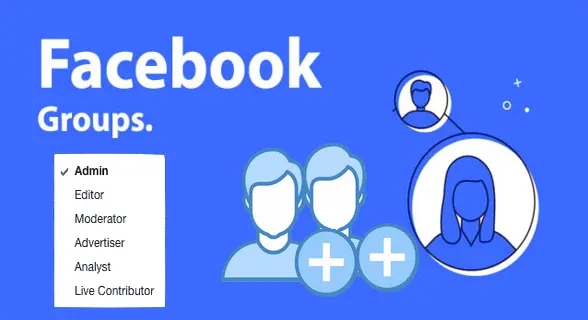
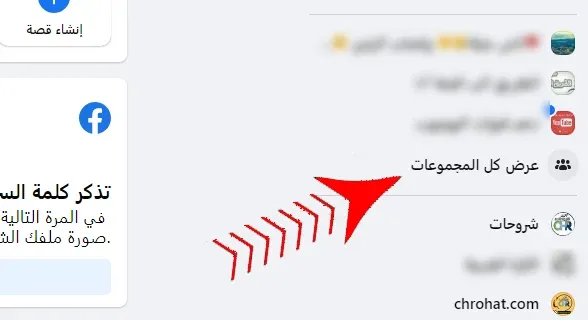
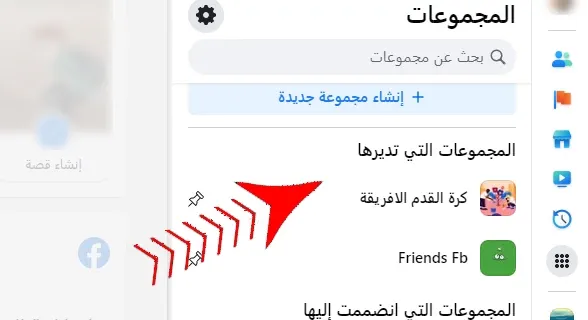
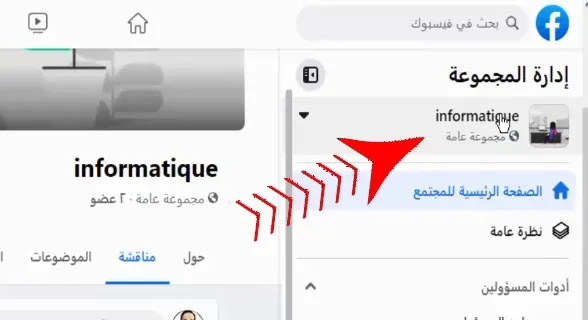
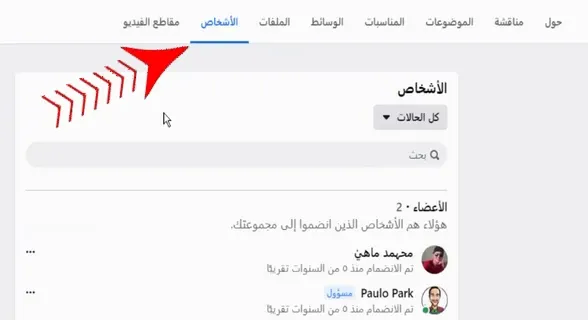

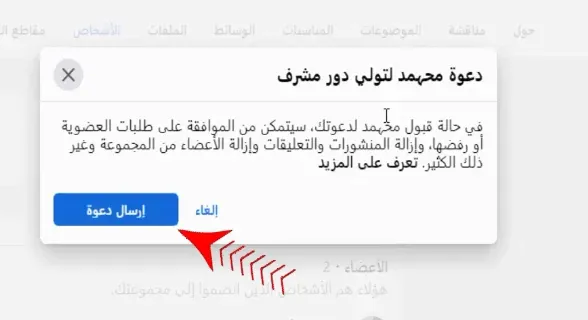
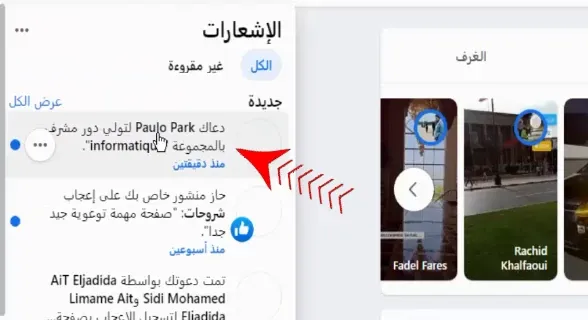
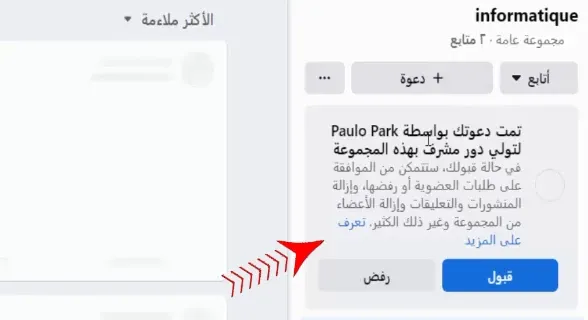


إرسال تعليق